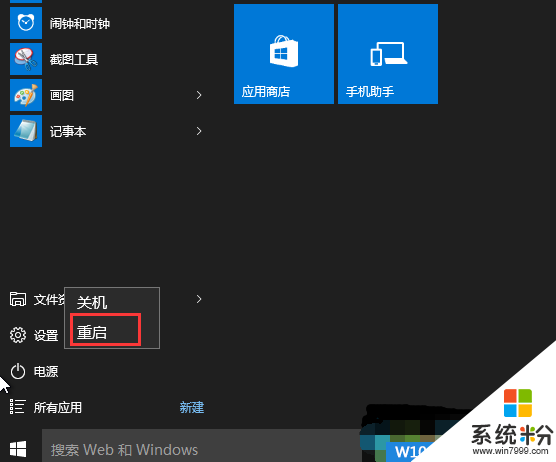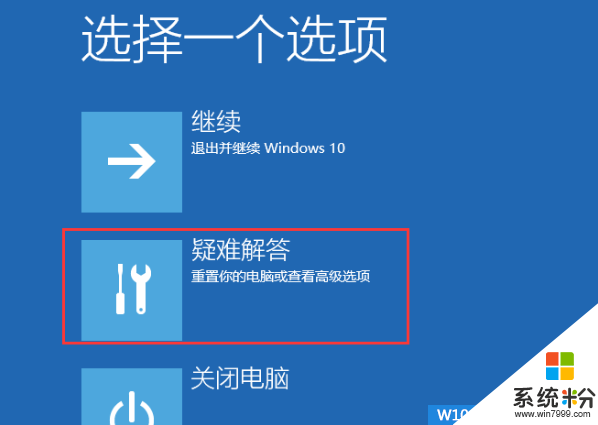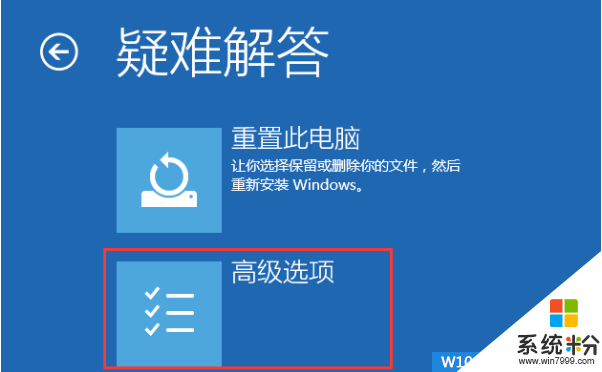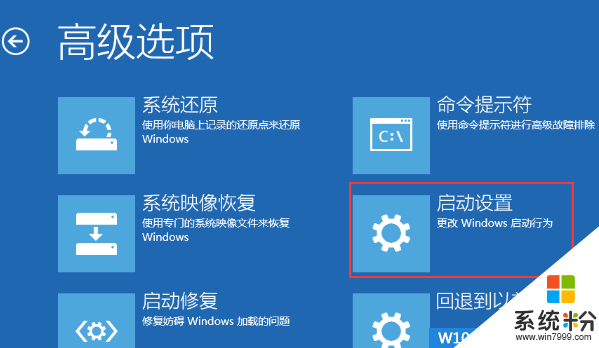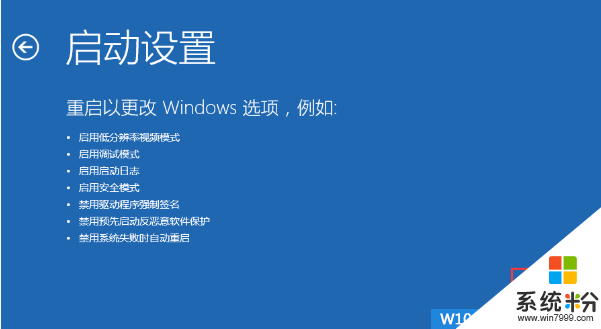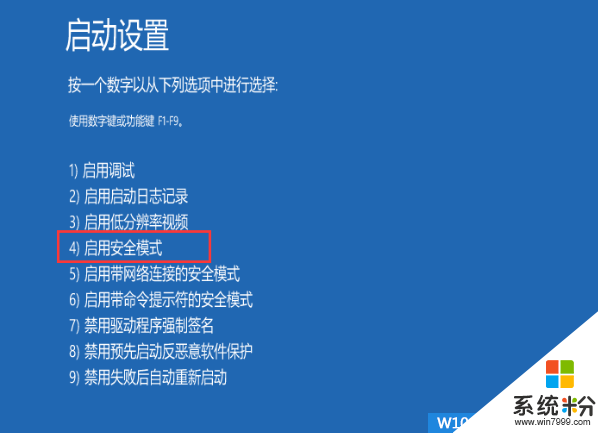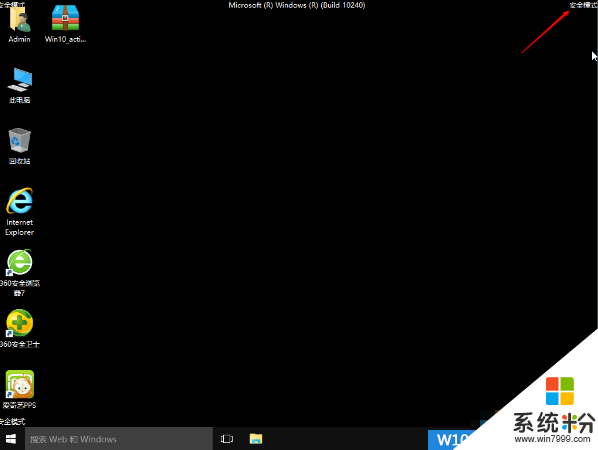Windows10怎麼進安全模式?Win10係統無法啟動進安全模式詳解
時間:2017-04-06 來源:互聯網 瀏覽量:
安全模式是Windows操作係統的一種特殊模式,在該模式下係統將以最小化啟動,不加載多餘項目,可以幫助用戶排除並解決一些問題,而且在正常模式無法進入的時候,多半還可以進入安全模式,而Win10係統同樣有需要安全模式的時候,那麼Windows10怎麼進安全模式呢?下麵小編以圖文的方式和大家講解一下!
這裏要分為兩個情況,一個是正常能進入係統,還有一個則是係統無法進入,我們分別詳細說說。
一、Win10正常進入安全模式方法:
1、單擊開始菜單,然後按住“ 關點擊電源按鈕,選擇重啟;
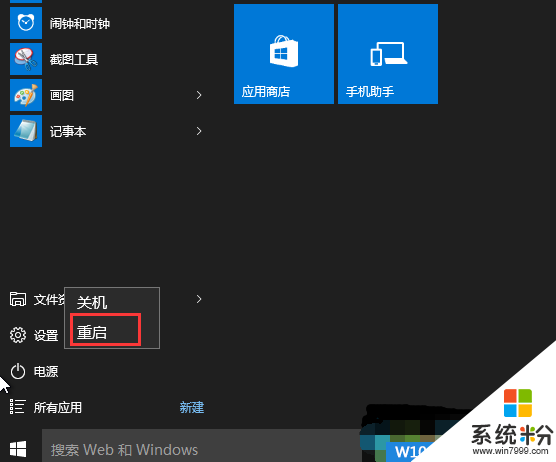
二、Win10無法啟動進安全模式方法:
2、重啟後,係統進入到“選擇一個選項”界麵,然後我們再選擇“疑難解答”;
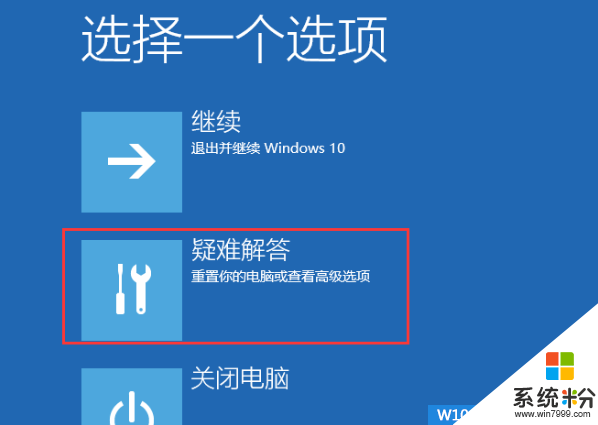
3、進入到疑難解答後,再選擇“高級選項”,如下圖:
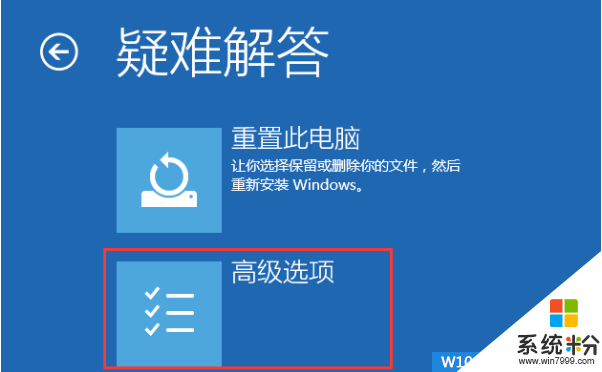
4、接下來,我們選擇“啟動設置”;
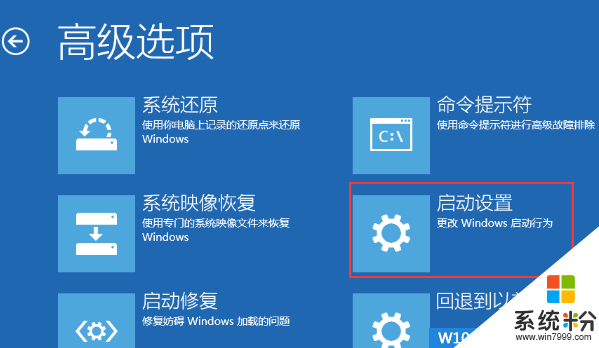
5、接下來在啟動設置中,我們可以看到多選項,這時是不能選擇的,Windows需要我們先重啟來激活這些選項,我們點擊重啟即可。
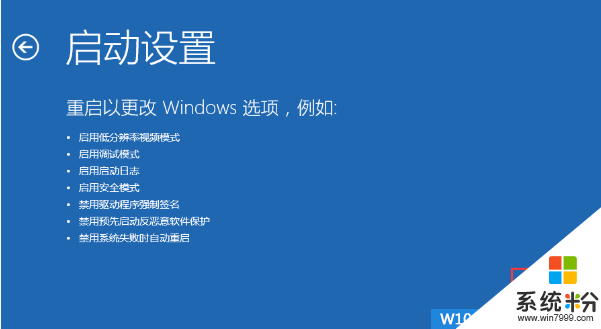
6、重啟後,我們就可以看到眾多的特殊啟動模式選項了,其中也包括“安全模式”,我們選項後就可以進入到安全模式了。(可以按數字鍵來選擇進入的係統);
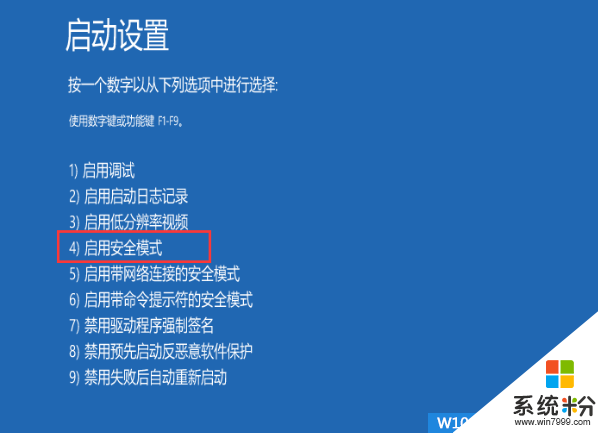
7、接下來成功進入到安全模式!
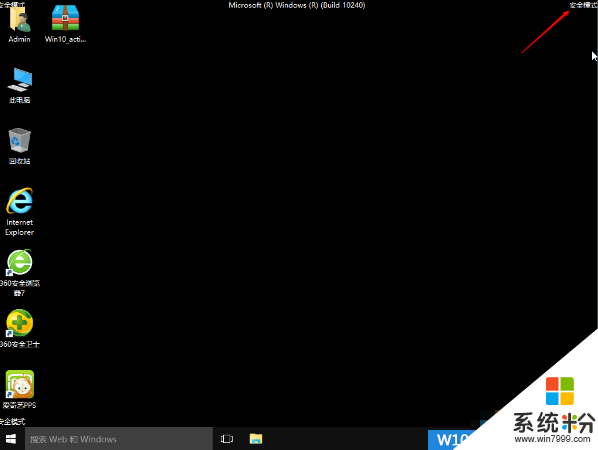
進入到安全模式後就可以進進你想要的操作了!